环境:centos 7.9 ,java1.8
- zookeeper集群
- hadoop集群
- spark集群
1.zookeeper集群
2.hadoop集群
1.伪分布式安装
1.关闭防火墙
systemctl stop firewalld.service (参考:Linux(CentOS7) 关闭防火墙、放开端口)
2.配置主机名。需要注意的是Hadoop的集群中的主机名不能有_。如果存在_会导致Hadoop集群无法找到这群主机,从而无法启动!
(1.编辑network文件:vim /etc/sysconfig/network
(2.将HOSTNAME属性改为指定的主机名,例如:HOSTNAME=hadoop01
建议再补上:Linux修改主机名
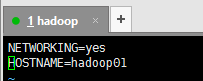

(3.让network文件重新生效:source /etc/sysconfig/network
3.配置hosts文件,将主机名和ip地址进行映射
- 编辑hosts文件:vim /etc/hosts
- 将主机名和ip地址对应,例如:192.168.234.190 hadoop01
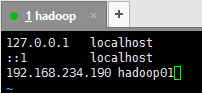
4.配置ssh进行免密互通
生成自己的公钥和私钥,生成的公私钥将自动存放在/root/.ssh目录下:ssh-keygen
把生成的公钥拷贝到远程机器上,格式为:ssh-copy-id [user]@host,例如:ssh-copy-id root@hadoop01
5.重启Linux让主机名的修改生效:reboot
6.安装JDK
7.上传或者下载Hadoop安装包到Linux中
8.解压安装包:tar -xvf hadoop-2.7.1_64bit.tar.gz
9.进入Hadoop的安装目录的子目录etc/hadoop,配置Hadoop:cd hadoop2.7.1/etc/hadoop
10.配置hadoop-env.sh
- 编辑hadoop-env.sh:vim hadoop-env.sh
- 修改JAVA_HOME的路径,修改成具体的路径。例如:export JAVA_HOME=/home/software/jdk1.8
- 修改HADOOP_CONF_DIR的路径,修改为具体的路径,例如:export HADOOP_CONF_DIR=/home/software/hadoop-2.7.1/etc/hadoop
- 保存退出文件
- 重新加载生效:source hadoop-env.sh
11.配置 core-site.xml
- 编辑core-site.xml:vim core-site.xml
- 添加如下内容:
<property>
<!-- 指定HDFS中的主节点 - namenode -->
<name>fs.defaultFS</name>
<value>hdfs://hadoop01:9000</value>
</property>
<property>
<!-- 执行Hadoop运行时的数据存放目录 -->
<name>hadoop.tmp.dir</name>
<value>/home/software/hadoop-2.7.1/tmp</value>
</property>
保存退出。
12.配置 hdfs-site.xml
- 编辑hdfs-site.xml:vim hdfs-site.xml
- 添加如下配置:
<property>
<!– 设置HDFS中的副本数量 –>
<!– 在伪分布式下,值设置为1 –>
<name>dfs.replication</name>
<value>1</value>
</property>
保存退出。
13.配置 mapred-site.xml
- 将mapred-site.xml.template复制为mapred-site.xml:cp mapred-site.xml.template mapred-site.xml
- 编辑mapred-site.xml:vim mapred-site.xml
- 添加如下配置:
<property>
<!– 指定将MapReduce在Yarn上运行 –>
<name>mapreduce.framework.name</name>
<value>yarn</value>
</property>
保存退出。
14.配置 yarn-site.xml
- 编辑yarn-site.xml:vim yarn-site.xml
- 添加如下内容:
!– 指定Yarn的主节点 – resourcemanager –>
<property>
<name>yarn.resourcemanager.hostname</name>
<value>hadoop01</value>
</property>
<!– NodeManager的数据获取方式 –>
<property>
<name>yarn.nodemanager.aux-services</name>
<value>mapreduce_shuffle</value>
</property>
保存退出
15.配置slaves
- 编辑slaves:vim slaves
- 添加从节点信息,例如:hadoop01
- 保存退出
16.配置hadoop的环境变量
- 编辑profile文件:vim /etc/profile
- 添加Hadoop的环境变量,例如:
export HADOOP_HOME=/home/software/hadoop-2.7.1
export PATH=$PATH:$HADOOP_HOME/bin:$HADOOP_HOME/sbin
保存退出
重新生效:source /etc/profile
17.格式化namenode:hadoop namenode -format
18.启动hadoop:start-all.sh
二、注意事项
- 如果Hadoop的配置没有生效,那么需要重启Linux
- 在格式化的时候,会有这样的输出:Storage directory /tmp/hadoop-root/dfs/name has been successfully formatted。如果出现这句话,说明格式化成功
- Hadoop如果启动成功,会出现5个进程:Namenode,Datanode,Secondarynamenode,ResourceManager,NodeManager
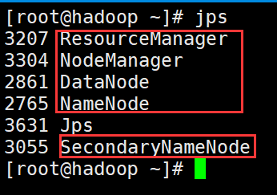
4.Hadoop启动成功后,可以通过浏览器访问HDFS的页面,访问地址为:IP地址:50070
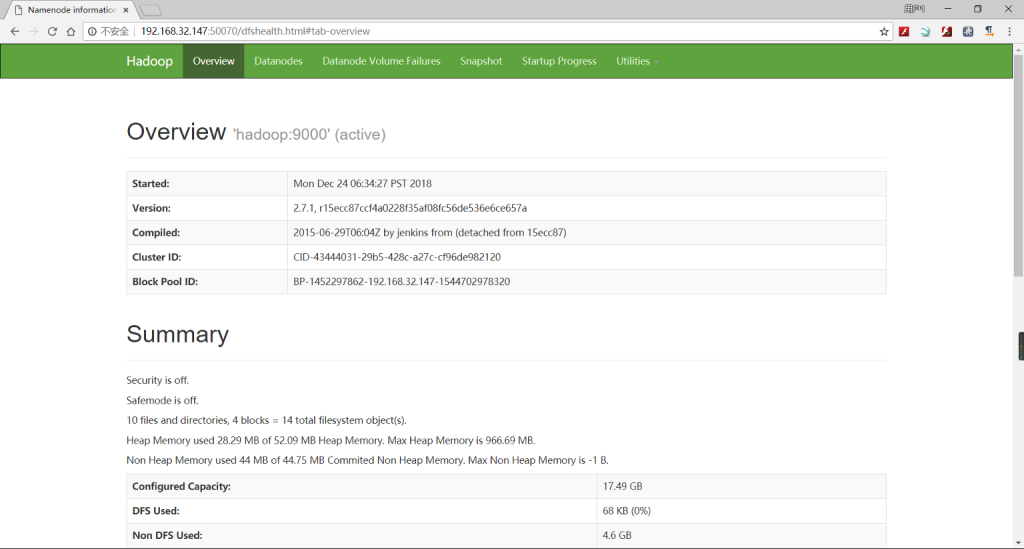
5.Hadoop启动成功后,可以通过浏览器访问Yarn的页面,访问地址为:http://IP地址:8088
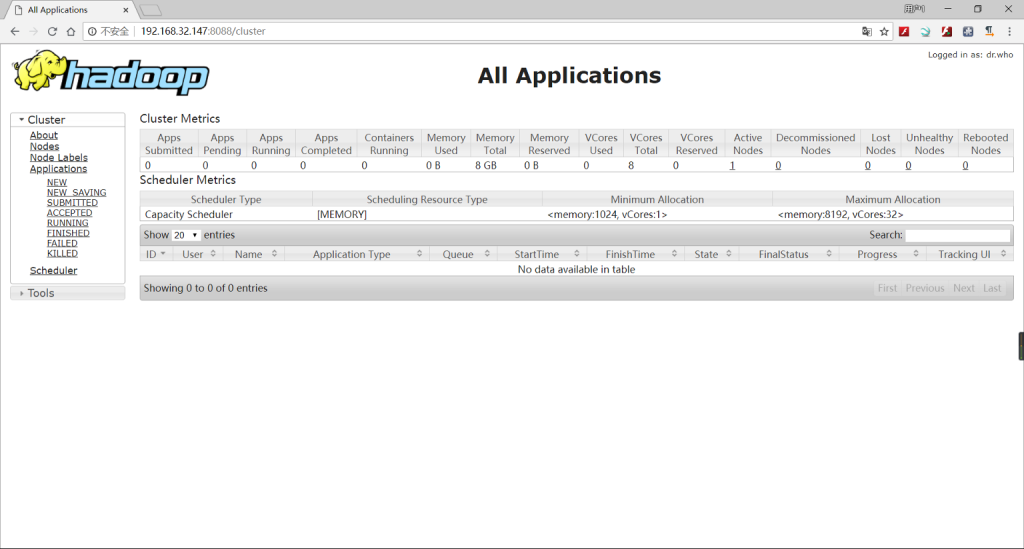
常见问题
- 执行Hadoop指令,比如格式化:hadoop namenode -format 出现:command找不到错误
解决方案:检查:/etc/profile的Hadoop配置
2.少HFDS相关进程,比如少namenode,datanode
解决方案:可以去Hadoop 安装目录下的logs目录,查看对应进程的启动日志文件。
方式一:①先停止HDFS相关的所有的进程(stop-all.sh 或 kill -9)②再启动HDFS(start-dfs.sh)
方式二:①先停止HDFS相关的所有的进程 ②删除元数据目录 ③重新格式化:hadoop namenode -format④启动Hadoop:start-all.sh